Las expresiones alternativas, los diccionarios de abreviaturas y el truncamiento de etiquetas permiten a Motor de etiquetado Maplex acortar las etiquetas largas de manera que encajen en espacios pequeños. Si utiliza una expresión alternativa, el motor de etiquetado intenta primero colocar el texto completo de la etiqueta. Si no puede, entonces sustituye la etiqueta con el texto especificado, desde un valor de campo o una expresión de Arcade. Si la etiqueta sigue sin ubicarse, el motor de etiquetado abrevia las palabras que encuentre en el diccionario para ubicarlas en el espacio disponible. El truncamiento es la última opción que se intenta y acorta las palabras de una etiqueta según los caracteres especificados para retirar y excluir del truncamiento. Estas estrategias de ajuste pueden utilizarse en cualquier combinación, pero siempre se aplican en este orden.
Expresiones alternativas
Las expresiones alternativas permiten a Motor de etiquetado Maplex acortar las etiquetas largas para que encajen en espacios restringidos. Con expresiones alternativas, puede seleccionar un campo con el que reemplazar la etiqueta más larga o utilizar Arcade para crear una expresión con varios campos y texto. Un ejemplo es el etiquetado de una escuela con solo la palabra Escuela si el área es demasiado pequeña para ajustar el nombre completo de la escuela. En este caso, el texto alternativo de Escuela se extrae de otro campo en la capa o de la expresión de Arcade y se utiliza para etiquetar la entidad.
- Asegúrese de que Motor de etiquetado Maplex esté habilitado.
- Asegúrese de que Lista por etiqueta es el método activo de visualización del panel Contenido. Haga clic en la pestaña Lista por etiqueta
 .
. - Elija una clase de etiqueta en el panel Contenido y haga clic en la pestaña Etiquetado.
- En la pestaña Etiquetado, en el grupo Ubicación de etiqueta, haga clic en Propiedades de la ubicación de etiquetas
 .
. - En el panel Etiquetado, haga clic en Posición y, a continuación, en la pestaña Estrategia para encajar
 .
. - Expanda Abreviar.
- Active la casilla de verificación Usar estrategias de abreviatura.
- Especifique el campo para utilizarlo en la lista desplegable o haga clic en el botón Expresión
 para especificar una expresión de Arcade para utilizarla para la expresión alternativa. Si lo desea, escriba un título para la expresión.
para especificar una expresión de Arcade para utilizarla para la expresión alternativa. Si lo desea, escriba un título para la expresión.
Diccionarios de abreviaturas
Los diccionarios de abreviaturas permiten al Motor de etiquetado Maplex acortar las etiquetas largas de manera que encajen en espacios pequeños. Si utiliza un diccionario de abreviaturas, el Motor de etiquetado Maplex intenta primero colocar el texto completo de la etiqueta. Si no puede, entonces abrevia cualquier palabra encontrada en el diccionario para etiquetas que no pudieron ubicarse.
Los diccionarios de abreviaturas se aplican a clases de etiquetas individuales. La abreviatura se aplica en palabras independientes o grupos de palabras, y no en partes de palabras, con la excepción de determinadas palabras en otros idiomas. Es posible abreviar tanto palabras individuales (por ejemplo, Avenida como Avda. o Calle como Cl.) como cadenas de caracteres más largas (como es el caso de Oficina de correos, cuya abreviatura sería OC). No se abreviarán fragmentos de palabras. Por ejemplo, si tiene una entrada de diccionario en la que Road se asocia con Rd, la etiqueta Roadrunner Road aparecerá abreviada como Roadrunner Rd y no como Rdrunner Rd. Motor de etiquetado Maplex no abrevia las etiquetas que contienen etiquetas de formato de texto.
En la siguiente imagen, Plumas Street aparece abreviada como Plumas St para que encaje en el segmento de calle corto. Monterey Street también se ha abreviado. Cuando existe espacio de sobra en la etiqueta, el final de la misma no se abrevia.
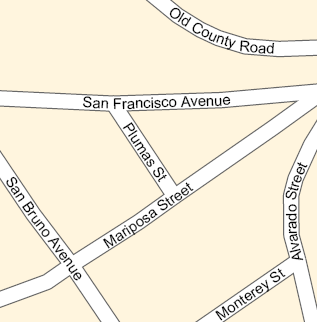
Precaución:
La cadena de caracteres de texto no se abrevia si la etiqueta contiene etiquetas de formato de texto, símbolos de subíndice o superíndice, caracteres de combinación, como los acentos diacríticos, o caracteres de derecha a izquierda.
Nota:
En las abreviaturas, se distingue entre mayúsculas y minúsculas. Agregue filas adicionales al Diccionario de abreviaturas para abreviar los distintos usos de mayúsculas y minúsculas. La tabla que aparece a continuación presenta distintas filas para la palabra clave Calle con distintos usos de mayúsculas y minúsculas. Si no hay una coincidencia exacta entre mayúsculas y minúsculas, se utilizará la primera coincidencia del Diccionario de abreviaturas en la que no se distinga entre mayúsculas y minúsculas.
| Palabra clave | Abreviatura |
|---|---|
CALLE | C/ |
Calle | Calle |
Tipos de entradas en el diccionario de abreviaturas
Existen tres tipos de entradas en el diccionario de abreviaturas: palabras clave, finales y traducciones. Dos de estos tipos, las palabras clave y las terminaciones, sólo se aplican a las palabras cuando la cadena de caracteres original no se puede colocar debido a que existen conflictos de espacio o de etiqueta a etiqueta, o etiqueta a entidad. Las entradas de traducción se aplican siempre a todas las palabras que concuerden.
- Las entradas de palabra clave se pueden aplicar a todas las palabras de una cadena de caracteres, excepto a la última. Utilice las palabras clave para sustituir palabras comunes, como Mount e International, con abreviaturas como Mt e Intl.
- Las entradas de final solo se pueden aplicar a la última palabra de una cadena de caracteres. Utilice este tipo de abreviatura para acortar el tipo de vía, como Calle por Cl., Carretera por Ctra. y Avenida por Avda.
- Las entradas de traducción siempre se aplican a todas las palabras de una cadena de caracteres. Las entradas de traducción pueden resultar de utilidad al traducir un mapa a otro idioma, si se desea quitar palabras de una cadena de caracteres de etiqueta o cuando se desea abreviar todos los casos en que aparece una palabra. Utilice este tipo de abreviatura para acortar nombres largos de calles, como Martin Luther King Boulevard a MLK Blvd.
Nombres de calles en otros idiomas
En las lenguas germánicas, el final de tipo de vía va unido al nombre de la calle. Por ejemplo: Fredrichstrasse. Con el fin de tratar estos casos especiales, Motor de etiquetado Maplex reconoce cinco cadenas de caracteres especiales que pueden abreviarse cuando se encuentran en una cadena de caracteres más larga para una etiqueta de calle:
- Alemán: strasse
- Sueco: gatan
- Holandés: straat
- Danés: gade
- Noruego: gaten
Cuando al menos una de estas palabras esté presente en el diccionario de abreviaturas, Motor de etiquetado Maplex activará un modo especial para las abreviaturas. Toda abreviatura de tipo Final hace que Motor de etiquetado Maplex busque los caracteres finales de la cadena, en lugar de la última palabra, e intente hacerlos coincidir con el fin de obtener una posible abreviatura. En aquellos casos en los que se den casos de abreviaturas con espacio limitado, esta terminación se puede apilar o agregar guiones.
Nota:
Cuando aparece este tipo de abreviatura, no se abreviará ninguna otra cadena de caracteres que esté contenida en una cadena.
Los tipos de abreviatura Palabra clave y Traducción no funcionan con las lenguas germánicas.
En la siguiente imagen, se han abreviado tres calles mediante el diccionario de abreviaturas holandés. Las abreviaturas son las siguientes:
- GRAVENSTRAAT = GRAVENSTR
- DAMRAKSTEEG = DAMRAKSTG; con guión para apilar la etiqueta: DAMRAK-STG
- ZOUTSTEEG = ZOUTSTG
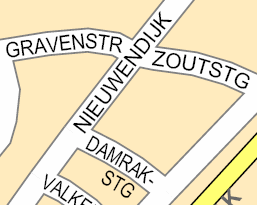
Nota:
En algunas etiquetas, la palabra que desea abreviar es un prefijo de la etiqueta y se separa con un guión, por ejemplo, Rue Saint-Jacques. En este ejemplo, el diccionario de abreviaturas no abreviará Saint porque forma parte de una cadena de caracteres más grande. Utilice una expresión alternativa para abreviar.
Sustituya Saint- por St- a partir de un ejemplo de nombre de calle Rue Saint-Jacques.
return Replace($feature.name, "Saint-", "St-")Crear un diccionario de abreviaturas
Para crear un diccionario de abreviaturas, complete los siguientes pasos:
- Asegúrese de que Motor de etiquetado Maplex esté habilitado.
- En la pestaña Etiquetado, en el grupo Mapa, haga clic en Más > Diccionario de abreviaturas.
- Haga clic en Nuevo y especifique un nombre para el diccionario.
Agregar abreviaturas a un diccionario
Para agregar palabras a un diccionario de abreviaturas, agregue una fila a la tabla del diccionario, escriba la palabra en la columna de palabras clave, escriba una o varias abreviaturas separadas por espacios y por último, especifique de qué tipo de entrada de diccionario se trata: Traducción, Palabra clave o Final. Las abreviaturas de varias palabras deben aparecer entre comillas. Por ejemplo, la cadena de caracteres de tres palabras Oficina de correos puede aparecer abreviada como "OC".
Sugerencia:
- Puede tener varias abreviaturas de una palabra. Para ello, separe las entradas con espacios: "Str" "St".
- Si desea que una abreviatura contenga un espacio, incluya la cadena de caracteres entre comillas dobles: "P. O.".
- En la pestaña Etiquetado, en el grupo Mapa, haga clic en Más > Diccionario de abreviaturas.
- Cree un nuevo diccionario de abreviaturas o cargue un diccionario existente.
- Haga clic en Agregar fila para agregar una entrada a la tabla de diccionarios.
- Escriba la palabra que desee abreviar.
- Escriba la abreviatura de la palabra. Cuando exista más de una abreviatura, separe las entradas con un espacio y escríbalas entre comillas.
Intentará aplicar la primera entrada de la abreviatura, seguida por la segunda, y así, sucesivamente. En el momento en el que se ubique la cadena de caracteres, no se intentarán más entradas de abreviaturas.
- Elija el tipo de abreviatura que desea usar de la lista desplegable: Traducción, Palabra clave o Final.
Guardar un diccionario de abreviaturas
Puede guardar los diccionarios de abreviaturas en archivos de diccionario y en tablas de base de datos. Para guardar un diccionario de abreviaturas, haga clic en la flecha Opciones en el cuadro de diálogo Diccionarios de abreviaturas y seleccione Guardar en archivo o Guardar tabla de base de datos.
Cargar un diccionario de abreviaturas
Las tablas y los archivos de diccionario de abreviaturas que se han guardado previamente se pueden cargar en nuevos proyectos desde el cuadro de diálogo Diccionarios de abreviaturas. Haga clic en la flecha Opciones y seleccione Abrir desde archivo o Abrir desde tabla de base de datos.
Anexar a un diccionario de abreviaturas existente
Cuando se cargan los diccionarios de abreviaturas que se han guardado previamente, se puede optar por anexarlos a un diccionario existente. Seleccione el diccionario al que desea incorporar en la lista desplegable Diccionario de abreviaturas seleccionado del cuadro de diálogo Diccionarios de abreviaturas y haga clic en la flecha Opciones. Seleccione Anexar desde archivo o Anexar desde la tabla de base de datos.
Formato del archivo del diccionario de abreviaturas
Las líneas que comienzan con un asterisco (*) son líneas de comentarios. El formato de una entrada de abreviatura sigue este patrón:
<Word> <Option1> <Option2> <OptionN> <Type>
Ejemplo de un archivo de abreviaturas
* Maplex Label Engine Dictionary File -
v1.0
* Format: TEXT ABBREVIATION(S) TYPE
* where TYPE=[Translation|Keyword|Ending]
"Street" "Str" "St" Ending
"Road" "Rd" Ending
"Post Office" "Post Off." "PO" Keyword
* [end]Formato de tabla de abreviaturas
Una tabla de abreviaturas consta de tres campos: Palabra clave, Abreviatura y Tipo de fila. Los campos Palabra clave y Abreviatura siguen el formato que se detalla en la sección anterior Agregar abreviaturas en un diccionario, mientras que el campo Tipo de fila tiene tres valores enteros para los tres tipos de entradas del diccionario de abreviaturas:
- 0: Traducción
- 1: Palabra clave
- 2: Final
Usar un diccionario de abreviaturas
Una vez que ha creado el diccionario de abreviaturas, puede asignarlo a la clase de etiqueta en la que desea utilizar las abreviaturas. Los diccionarios de abreviaturas se pueden reutilizar guardándolos y cargándolos en nuevos proyectos. Los diccionarios se pueden guardar en archivos de diccionario, así como en tablas. Los archivos son archivos de texto con formato y se guardan con la extensión de archivo .dic, mientras que las tablas se pueden almacenar en bases de datos o también por separado, como una tabla .dbf.
- Asegúrese de que Motor de etiquetado Maplex esté habilitado.
- Asegúrese de que Lista por etiqueta es el método activo de visualización del panel Contenido. Haga clic en la pestaña Lista por etiqueta
 .
. - Elija una clase de etiqueta en el panel Contenido y haga clic en la pestaña Etiquetado.
- En la pestaña Etiquetado, en el grupo Ubicación de etiqueta, haga clic en Propiedades de la ubicación de etiquetas
 .
. - En el panel Etiquetado, haga clic en Posición y, a continuación, en la pestaña Estrategia para encajar
 .
. - Expanda Abreviar.
- Active la casilla de verificación Usar estrategias de abreviatura.
- Especifique el diccionario de abreviaturas que se debe usar en la lista desplegable Diccionario.
Truncar etiquetas
Si es necesario para la ubicación, puede usar truncamiento para acortar las palabras de una etiqueta mediante la eliminación de caracteres y finalizando la etiqueta con el carácter de marcador que establezca. Motor de etiquetado Maplex comienza por la palabra más larga de la etiqueta y después quita las letras especificadas que no son la primera letra. Si la etiqueta no está lo suficientemente acortada, se eliminarán las vocales a continuación, seguidas de los caracteres al final de la etiqueta truncada hasta que se ubique o se determine que la etiqueta queda sin ubicar.
Nota:
Las palabras de dos o tres letras que contienen una o varias vocales (a,e,i,o,u) no se truncan. Esto limita el truncamiento de etiquetas como por ejemplo Boulevard de Nantes a B. de N.
Las vocales finales de las palabras se retiran en un único paso en lugar de carácter por carácter.
Los corchetes emparejados no se retiran.
En la siguiente imagen, la etiqueta de iglesia Ascension Episcopal Church (Historical Site) ha sido truncada a Asn.E.C.(H.Sit.). Cada parte truncada de la etiqueta tiene un punto al final.
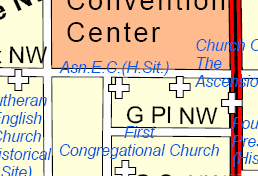
- Asegúrese de que Motor de etiquetado Maplex esté habilitado.
- Asegúrese de que Lista por etiqueta es el método activo de visualización del panel Contenido. Haga clic en la pestaña Lista por etiqueta
 .
. - Elija una clase de etiqueta en el panel Contenido y haga clic en la pestaña Etiquetado.
- En la pestaña Etiquetado, en el grupo Ubicación de etiqueta, haga clic en Propiedades de la ubicación de etiquetas
 .
. - En el panel Etiquetado, haga clic en Posición y, a continuación, en la pestaña Estrategia para encajar
 .
. - Expanda Abreviar.
- Active la casilla de verificación Usar estrategias de abreviatura.
- Active la casilla de verificación Truncamiento.
- También puede especificar valores para Longitud mínima de palabra, Carácter del marcador (al final de la etiqueta truncada), Caracteres para quitar primero y Caracteres que no se deben eliminar nunca.